Windows 7 New Calculator konverterer enkelt enheter

Bare for referanse, her er en sammenligning mellom det gamle Vista Calc-utseendet og det nye Windows 7 Calc.
Vista Kalkulator:
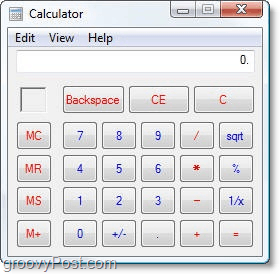
Windows 7-kalkulator:
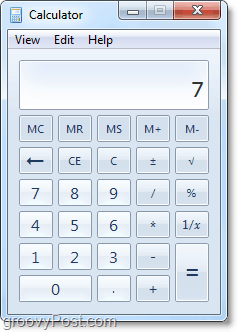
Hvis du aldri har brukt kalkulatoren i Windows 7 før, anbefaler jeg at du prøver det! Bare Åpne opp de Startmeny og Type i Calc og trykk Tast inn. Kalkulatoren bør øyeblikkelig laste! De fleste moderne tastaturer har også en kalkulator-knapp. Ta en titt; kan du bli overrasket over å finne en knapp som åpner Microsoft Calculator automatisk. La oss se på noen av de mest nyttige nye funksjonene!
Hvordan beregne enhetskonvertering og datoer ved hjelp av Windows 7
1. I Calc Klikk de Utsikt menyen og deretter Å velge Enhetskonvertering.
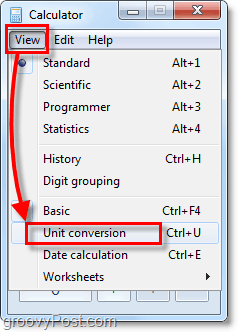
2. Konverteringsvinduet glir åpent fra høyre side, slik at du kan opprettholde full tilgang til standardkalkulatoren. Bruk slippmenyene til Å velge hvilken type enheter du vil konvertere. Det er tre totale valg du må gjøre.

3. Når du har slått i hvilke enheter du konverterer, da Type en Nummer i Fra eske. De Til boksen vil automatisk gi den eksakte konverteringen. Groovy!
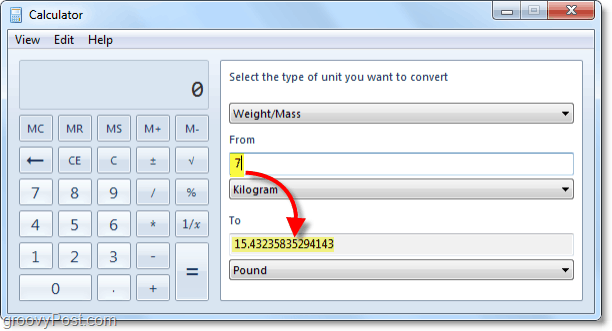
Rett under enhetskonvertering i Utsikt menyen er Datoberegning. Slik bruker du det!
4. Datoberegning kan gjøre to forskjellige ting.
- Fortell deg forskjellen i tid mellom to datoer
- Legg til tid til en dato for å fortelle deg hva fremtidig dato vil være etter X tid
Begge funksjonene er ganske nyttige. Det første for meg som kommer i tankene er å bruke den til å vite når en fristdato er for garanti og returrett på noe jeg kjøper. Kanskje det ville være en veldig groovy idé å sette en kalenderpåminnelse noen uker i forveien for tilfelle.
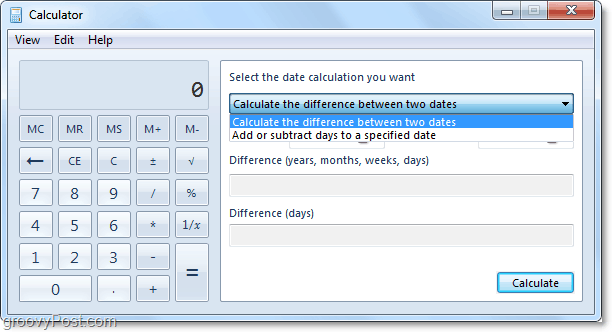
5. Som eksempel nedenfor satte jeg inn datoen som jegble først med i forumet groovyPost. Tiden går sikkert fort! Du vil se at den gir ut den lange informasjonen i år, måneder, uker og dager, men de samlede dagene også.
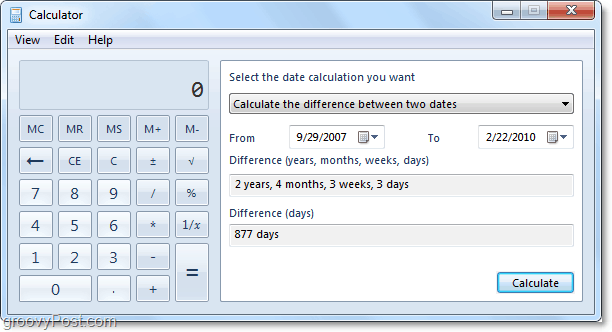









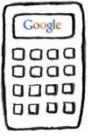
Legg igjen en kommentar